Nếu là một người có đam mê gaming hoặc là thích tìm hiểu về việc nâng cấp đồ họa cho máy thì chắc hẳn đã có lần bạn nghe đến GPU Scaling. Vậy thực chất GPU Scaling là gì? Hãy cùng tìm hiểu qua bài viết sau đây nhé!

GPU Scaling là gì? Tối ưu hóa việc chơi game với GPU Scaling
I. GPU Scaling là gì?
1. Định nghĩa
GPU Scaling được biết đến như một công cụ hay kỹ thuật giúp nâng cao chất lượng đồ họa, là một trong những tính năng có trên các dòng card đồ họa đến từ AMD. Cụ thể, tính năng này cho phép người dùng điều chỉnh tỷ lệ khung hình của game tương thích với độ phân giải của máy. Từ đó, chất lượng đồ họa sẽ được nâng cao đáng kể và trải nghiệm chơi game cũng cải thiện hơn.

Nâng cao chất lượng đồ hoạ
2. Phân loại
GPU Scaling hiện nay có 3 chế độ để người dùng tùy chỉnh cho phù hợp với mục đích sử dụng của mình. Cụ thể là:
- Maintain Aspect Ratio: Đây là chế độ duy trì tỷ lệ khung hình. Khi sử dụng chế độ này, bạn có thể chơi game toàn màn hình mà vẫn giữ nguyên được tỷ lệ khung hình ban đầu. Phần nền thừa sẽ được xử lý bằng cách bôi đen hoặc chèn hình nền.
- Scale Image to Full Panel Size: Ở chế độ này, hình ảnh sẽ được kéo dài và căn chỉnh sao cho vừa với màn hình. Nhược điểm của chế độ này đó là hình ảnh khi bị kéo có thể bể, dẫn đến chất lượng đồ họa bị giảm sút và khung hình của game cũng không được đảm bảo.
- Use Centered Trimmings: Chế độ này sẽ tắt tỷ lệ hình ảnh thông qua thao tác đặt độ phân giải của màn hình gốc vào vị trí chính giữa màn hình. Xung quanh hình ành sẽ là các thanh màu đen hoặc hình nền.

Phân loại Scaling Model
II. Tính năng của GPU Scaling
Với một số tùy chọn tỷ lệ, GPU Scaling có thể căn chỉnh được độ phân giải của màn hình khi trình chiếu video. Nhờ đó mà trải nghiệm đồ họa và chất lượng đầu ra hình ảnh được tối đa hóa, khiến cho việc chơi game của người dùng trở nên thú vị hơn.

Tính năng của GPU Scaling
III. Ưu điểm và hạn chế
Về ưu điểm, GPU Scaling cho người dùng điều chỉnh độ phân giải của màn hình qua 3 chế độ khác nhau. Điều này giúp cho việc tìm độ phân giải đồ họa tương thích với mục đích sử dụng trở nên dễ dàng và thuận tiện hơn.
Còn về phần nhược điểm, GPU Scaling bị cho là tác nhân gây ra độ trễ nhất định trong game. Bởi lẽ, GPU Scaling cần thời gian để xử lý đồ họa, giúp hình ảnh nguyên bản trở nên sắc nét hơn. Tuy nhiên, để xử lý hiện tượng này, bạn có thể kiểm tra xem chế độ phân giải phù hợp chưa và chọn lại nếu cần.

Độ phân giải đồ họa tương thích
IV. Hướng dẫn bật tính năng GPU Scaling
1.Hướng dẫn nhanh
Nhấp chuột phải chọn AMD Catalyst Control Center > Chọn mục My Digital Flat-Panels > Chọn Properties > Chọn Enable GPU up-scaling > Hoàn thành!
2. Hướng dẫn chi tiết
Bước 1: Nhấp chuột phải chọn AMD Catalyst Control Center để mở cửa sổ điều chỉnh

Chọn AMD Catalyst Control Center
Bước 2: Tiếp đó, chọn mục My Digital Flat-Panels.

Chọn mục My Digital Flat-Panels.
Bước 3: Chọn Properties
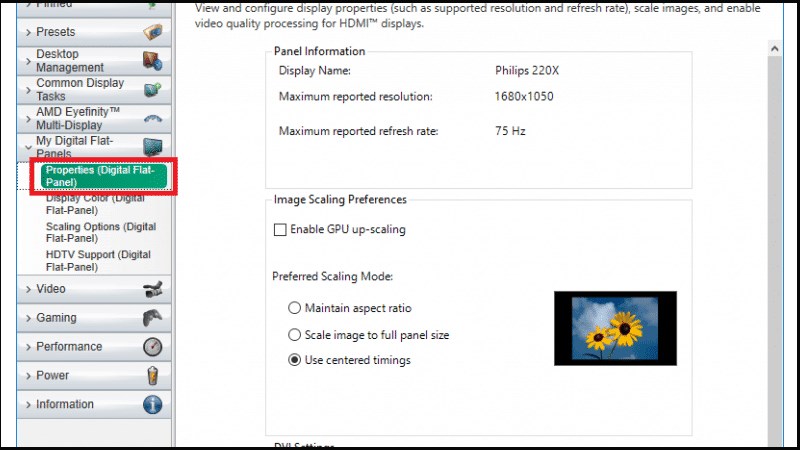
Chọn Properties
Bước 4: Chọn Enable GPU up-scaling để bật tính năng.

Chọn Enable GPU up-scaling
Như vậy bạn đã có thể bật tính năng GPU up-Scaling giúp tối ưu hoá chất lượng hình ảnh cũng như trải nghiệm khi chơi game với các bước hết sức đơn giản.
Trên đây là bài viết về khái niệm cũng như những điều bạn có thể chưa biết về GPU Scaling. Hy vọng thông qua bài viết bạn đã có cho mình những kiến thức bổ ích. Đừng quên chia sẻ bài viết lí thú này với mọi người nữa nhé!
